|
Beiträge verwalten
|   |
Funktion:
Mitglieds-Beiträge verwalten
Beschreibung:
Es gibt zwei verschiedene Möglichkeiten Beiträge oder sonstige Buchungen zu erheben. Die erste Möglichkeit ist das manuelle Buchen direkt auf der Seite der Beitragsdaten des Mitgliedes. Weiterhin besteht die Möglichkeit über einen Automatischen Lauf allen Mitgliedern die Beiträge in Soll stellen zu lassen.
1. Automatische Buchung
Bei der automatischen Sollstellung (Beiträge zuweisen) werden bei alle Mitgliedern automatisch die jeweiligen Beträge in Soll gestellt. Dabei ist zunächst zu beachten, dass auf der Seite der Beitragsdaten des jeweiligen Mitgliedes die korrekte Zahlungsart "Rechnung" oder "Bankeinzug" gewählt ist. Hat ein Mitglied keine Bankverbindung, jedoch als Zahlungsart "Bankeinzug" gewählt, kann die Buchung nicht korrekt durchgeführt werden. Soll das Mitglied den Beitrag per Rechnung begleichen, kann auch alternativ ein Zahler eingetragen werden, welche dann den Betrag in Rechnung gestellt bekommt. Unter "Beitragsart" kann dann im Vorfeld noch gewählt werden, ob das Mitglied überhaupt einen Beitrag zahlen muss. Wenn nicht kann an dieser Stelle "Beitragsfrei" gewählt werden und das Mitglied wird beim automatischen Lauf nicht berücksichtigt. Sollte eine andere Beitragsart, wie die in den Altersgruppen für das entsprechende Alter des Mitgliedes festgelegt worden ist verwendet werden, kann hier auch eine feste Beitragsart eingetragen werden. Nachdem bei allen Mitgliedern die Zahlungsart und falls nötig Zahler und Bankverbindung angegeben worden sind, kann der automatische Lauf gestartet werden. Vorraussetzung hierfür ist jedoch, dass in den Stammdaten bei einer Statistikgruppe das Häckchen "Beiträge" gesetzt ist. Achten Sie unbedingt darauf, dass bei dieser Statistikgruppen für alle möglichen Geschlechter und Jahrgänge Altersgruppen exisitieren, da sonst nicht alle Mitglieder bei der Vergabe der Beiträge berücksichtigt werden.
Tragen Sie nun auf dem Dialog "Beiträge zuweisen", den Sie über "Datei-Ausführen-Beiträge zuweisen" erreichen ihre Beitragsdaten ein. Wählen Sie als erstes ihren Verein aus. Anschliessend müssen Sie den Zeitraum, für welchen diese Buchung verwendet wird, eintragen. In den Stammdaten können Sie auf der Seite "Beitragsarten" festlegen für wieviele Monate eine Buchung immer gelten soll, so dass die Felder in Zukunft automatisch vom Programm gefüllt werden können. Tragen Sie nun das Wertstellungsdatum ein, an welchem die Buchung in Kraft treten soll und anschliessen einen Buchungstext, der kurz und präzise den Zweck der Buchung erläutert.
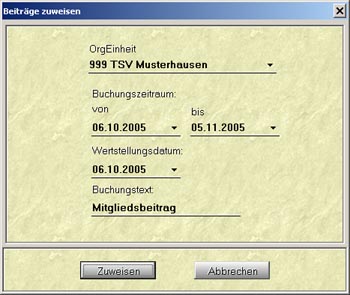
Nachdem sie mit "Zuweisen" den Buchungslauf durchgeführt haben, wird Ihnen eine Statistik ausgegeben, wieviele Buchungen tatsächlich durchgeführt worden sind. Nachdem dieses Fenster mit "Übernehmen" geschlossen wurde, sieht man nun bei den einzelnen Mitgliedern auf der Seite der Beitragsdaten die neue Buchung. Bei Abbrechen werden keine Buchungen durchgeführt. Das Protokoll der Beitragszuweisung kann zusätzlich durch drücken des Knopfes rechts untem im Statistikdialog gespeichert werden.
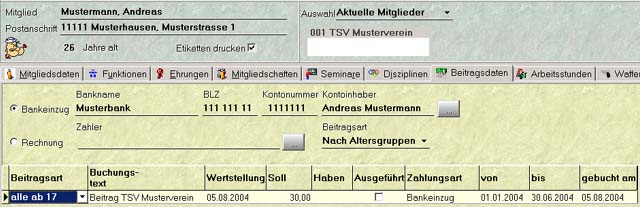
2. Manuelle Buchung
Um eine Buchung manuell vorzunehmen, z.B. wenn ein Mitglied eingetreten ist, nachdem die Beiträge bereits erhoben worden sind, markieren Sie einfach ein Feld der Buchungen z.B. Buchungstext und klicken auf das Pluszeichen im Navigator ![]() . Jetzt können Sie die Daten von Hand eintragen. Wenn Sie im Vorfeld eine Beitragsart wählen, werden die Sollstellung, sowie die Zahlungsart automatisch aus den Stammdaten übernommen, sonst müssen Sie es von Hand eintragen. Ab Version 2.4 erscheint an dieser Stelle ein Dialog der die Auswahl des Betrages der Beitragsart ermöglicht. Wenn Sie auf "autom. Beitrag" klicken wird anhand der Stammdaten, je nachdem ob Ermässigungen eingestellt sind oder nicht, zwischen "Teilbeitrag" und "Vollbeitrag" ausgewählt. "Manuell" erlaubt eine freie Eingabe der Sollstellung.
. Jetzt können Sie die Daten von Hand eintragen. Wenn Sie im Vorfeld eine Beitragsart wählen, werden die Sollstellung, sowie die Zahlungsart automatisch aus den Stammdaten übernommen, sonst müssen Sie es von Hand eintragen. Ab Version 2.4 erscheint an dieser Stelle ein Dialog der die Auswahl des Betrages der Beitragsart ermöglicht. Wenn Sie auf "autom. Beitrag" klicken wird anhand der Stammdaten, je nachdem ob Ermässigungen eingestellt sind oder nicht, zwischen "Teilbeitrag" und "Vollbeitrag" ausgewählt. "Manuell" erlaubt eine freie Eingabe der Sollstellung.


Nachdem Sie Ihren Mitgliedern Sollstellungen zugeteilt haben, können Sie für die Sollstellungen die per Bankeinzug bezahlt werden eine Datenträgeraustauschdatei ("Datei-Ausführen-Lastschriftdatei erstellen") erstellen, die Sie ihrer Bank zukommen lassen können, welche dann die Beiträge automatisch auf Ihr Konto überweisst. Nach dem Erstellen der Datei werden in proMember automatisch zu allen Sollstellungen die entsprechenden Habenbuchungen gebucht und die Sollstellung und die Habenbuchung als "Ausgeführt" gekennzeichnet. Alle anderen offenen Sollstellungen können Sie per Steuerdatei in Word als Rechnung ("Datei-Ausführen-Steuerdatei-Beitragsrechnungen") drucken. Über den Dialog "offene Sollstellungen" (Datei-Ausführen-Offene Sollstellungen") haben Sie einen Überblick über alle noch ausstehenden Zahlungen Ihrer Mitglieder. An dieser Stelle können Sie dann eingehende Zahlungen bestätigen, wobei wiederum automatsich die dazugehörige Habenbuchung erstellt wird.
Wenn Sie manuell eine austehende Sollstellung bestätigen möchten, klicken Sie auf "Ausgeführt" bei der jeweiligen Sollstellungen und Ihnen wird angeboten, die Habenbuchung automatisch erstellen zu lassen.
Mehr zu diesen Themen erhalten Sie im Kapitel Oberflächen Überblick unter den jeweiligen Schlagwörtern.
Hinweis:
Wenn eine Sollstellung oder Habenbuchung wieder bearbeitbar machen wollen, nachdem sie als "Ausgeführt" gekennzeichnet worden ist, klicken Sie mit der rechten Maustaste auf die Buchung und wählen den Eintrag "Ausgeführt zurücksetzen". Anschliessend können Sie die Buchung wieder bearbeiten. Achten Sie jedoch drauf dass Sollstellungen, die per bankeinzug bezahlt werden und als nicht ausgeführt gekennzeichnet sind, bei der nächsten "Lastschriftdatei" wieder berücksichtigt werden.